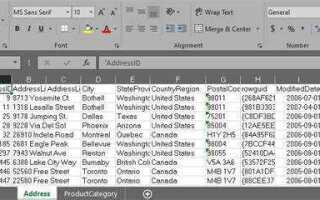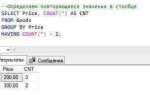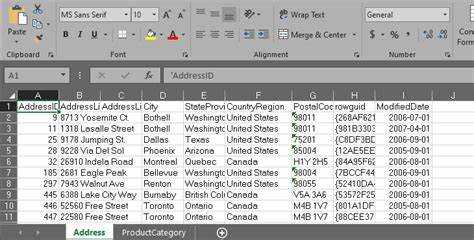
Файлы Excel нередко используются в качестве хранилищ данных при начальной работе с проектами, аналитике или для обмена информацией между отделами. Однако по мере роста объёма информации становится необходимым перевод этих данных в более структурированную среду – реляционную базу данных. Это упрощает запросы, повышает производительность обработки и снижает риск ошибок.
Прежде чем приступить к импорту, необходимо удостовериться, что таблица Excel структурирована корректно: один лист – одна логическая таблица, первая строка содержит уникальные и понятные названия колонок, отсутствуют объединённые ячейки, скрытые строки и вложенные таблицы. Идеальный формат – плоская таблица, где каждая строка соответствует одной записи, а каждый столбец – одному типу данных.
Наиболее распространённый способ переноса данных – экспорт из Excel в CSV-формат, после чего можно использовать SQL-инструменты для импорта. В MySQL, PostgreSQL и других СУБД доступны команды типа COPY или утилиты вроде mysqlimport, позволяющие загрузить CSV напрямую. При этом важно указать корректную кодировку (например, UTF-8), разделитель (запятая, точка с запятой или табуляция) и формат чисел, особенно если используется локализация с запятой как десятичным разделителем.
Дополнительно стоит провести анализ типов данных: Excel не определяет типы явно, поэтому при импорте нужно вручную задать соответствие – текст, число, дата, логическое значение. Ошибки здесь могут привести к некорректным данным в БД или сбоям при выполнении SQL-запросов. Использование временной таблицы для первичного импорта позволяет проверить корректность и выполнить очистку до внесения в основную структуру базы.
Подготовка данных в Excel перед экспортом
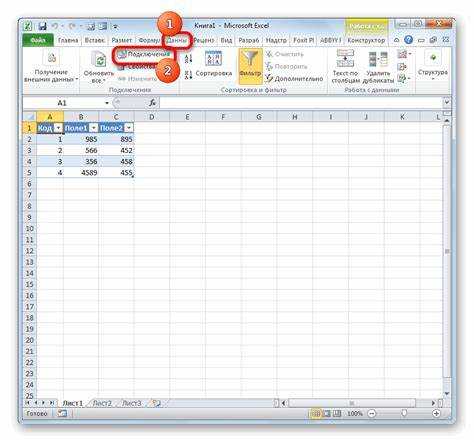
Перед экспортом в SQL необходимо убедиться, что структура таблицы соответствует принципам реляционной базы данных. В первой строке укажите уникальные, однозначные названия столбцов – без пробелов, специальных символов и дубликатов. Используйте нижнее подчёркивание вместо пробелов: first_name, order_date.
Удалите объединённые ячейки – они нарушают целостность строк и затрудняют автоматизированный импорт. Каждая строка должна представлять собой отдельную запись, без промежуточных заголовков и сносок.
Приведите все данные к однородному типу: числа – в числовом формате, даты – в формате ГГГГ-ММ-ДД (ISO 8601), текст – без форматирования. Удалите лишние пробелы, особенно в конце и начале строк, с помощью функции СЖПРОБЕЛЫ().
Заполните пустые ячейки либо корректными значениями, либо явно укажите NULL (если планируется импорт в SQL с сохранением отсутствия данных). Исключите формулы – вместо них вставьте значения (копирование с последующей вставкой значений).
Проверьте уникальность ключевых полей, если планируется использование их в качестве первичных ключей в SQL. Для этого используйте условное форматирование на дубликаты или функцию СЧЁТЕСЛИ().
Сохраняйте файл в формате .csv с кодировкой UTF-8. Это обеспечит корректную обработку русских символов при импорте в SQL. Не используйте запятую в качестве разделителя, если она присутствует в данных – выберите точку с запятой или табуляцию.
Удаление пустых строк и дублирующихся значений
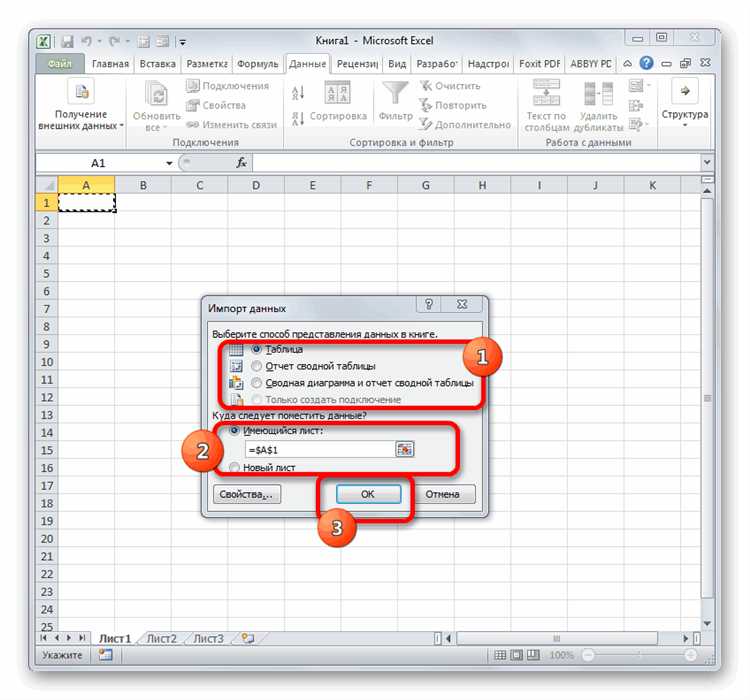
Перед экспортом данных из Excel в SQL необходимо исключить строки, не содержащие информации. В Excel для этого используйте фильтрацию по пустым ячейкам в ключевом столбце. Выделите столбец, включите фильтр и отметьте только пустые значения. Удалите отфильтрованные строки полностью, чтобы не нарушать структуру данных.
Дублирование строк искажает результаты запросов и увеличивает объём базы. Чтобы обнаружить повторяющиеся записи, выберите все данные и используйте функцию «Удалить дубликаты» на вкладке «Данные». Указывайте только те столбцы, по которым определяется уникальность. Если уникальность должна сохраняться по нескольким полям одновременно – отметьте их все при удалении дубликатов.
При подготовке данных к импорту в SQL избегайте частичной очистки. Любые пропуски и дубликаты должны быть устранены до этапа экспорта. Это исключает ошибки при создании ключей и индексов в БД и снижает риск нарушения связности таблиц.
Преобразование формул Excel в статические значения
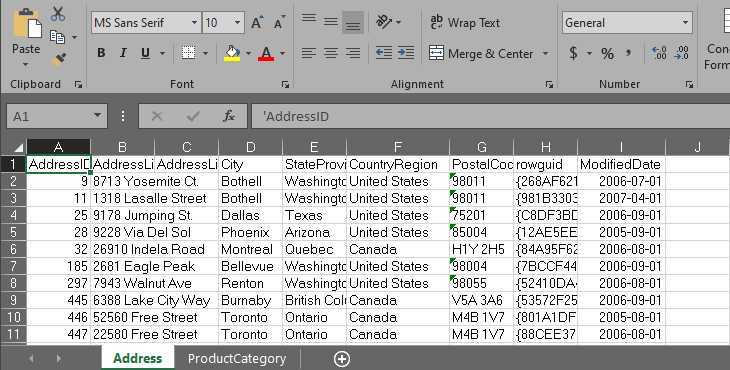
Перед импортом данных из Excel в SQL важно избавиться от формул, поскольку большинство систем управления базами данных не поддерживают вычисления в ячейках. Формулы необходимо заменить на их текущие значения. Это исключает ошибки при передаче и гарантирует целостность данных.
Откройте файл Excel и выделите диапазон с формулами. Нажмите Ctrl + C для копирования. Затем щёлкните правой кнопкой мыши по тому же диапазону и выберите опцию «Специальная вставка» → «Значения». Это действие заменит все формулы их вычисленными результатами.
Если используется Power Query, примените команду Remove Other Columns и затем Close & Load To…, чтобы экспортировать только значения. Для автоматизации в VBA можно использовать цикл по диапазону и копировать .Value вместо .Formula.
После замены формул сохраните файл в формате .xlsx или .csv. CSV-файлы предпочтительны для импорта в SQL, так как содержат только текстовые данные и не поддерживают формулы.
Сохранение таблицы Excel в формате CSV
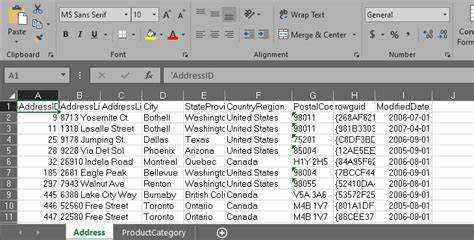
Откройте файл Excel и выберите лист, содержащий данные, предназначенные для импорта в базу данных. Убедитесь, что структура таблицы соответствует требованиям: первая строка – названия столбцов, ниже – строки с однородными типами данных. Исключите объединённые ячейки, формулы и скрытые строки – они вызывают ошибки при импорте.
Перейдите в меню «Файл» → «Сохранить как». В открывшемся окне укажите папку и выберите тип файла: «CSV (разделители – запятые) (*.csv)» или «CSV UTF-8 (разделители – запятые) (*.csv)» для корректного сохранения русскоязычных данных. Имя файла не должно содержать пробелов, специальных символов и кириллицы, чтобы избежать проблем при загрузке в СУБД.
После нажатия «Сохранить» Excel покажет предупреждение: «Некоторые возможности могут быть утеряны». Подтвердите сохранение. Далее откройте сохранённый CSV-файл в текстовом редакторе (например, Notepad++) и проверьте: столбцы должны быть разделены запятыми, строки – перенесены. Если используется другой разделитель (например, точка с запятой), настройте региональные параметры Windows или экспортируйте через Power Query с нужными параметрами.
Файл готов к импорту в SQL. Не изменяйте кодировку вручную, используйте UTF-8 без BOM, особенно при работе с MySQL и PostgreSQL. Проверка и очистка данных до экспорта – обязательный этап. CSV – промежуточный, но ключевой формат между Excel и SQL.
Создание структуры таблицы в SQL для импорта
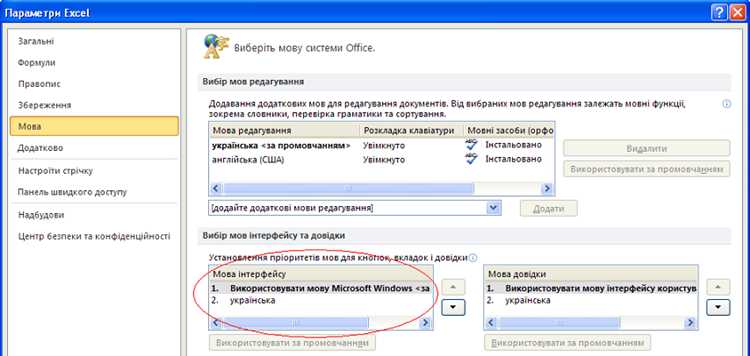
Перед импортом данных из Excel необходимо чётко определить структуру таблицы в базе данных. Ошибки на этом этапе приводят к потере данных, некорректным типам и проблемам с производительностью.
- Анализируйте каждый столбец Excel-файла. Определите тип данных: текст, число, дата, логическое значение. Например, цены –
DECIMAL(10,2), даты –DATE, идентификаторы –INTилиBIGINT. - Переименуйте столбцы в осмысленные идентификаторы без пробелов и спецсимволов. Рекомендуемый стиль – нижнее подчёркивание:
product_name,order_date. - Учитывайте ограничения:
NOT NULLдля обязательных полейUNIQUEдля колонок с уникальными значениямиPRIMARY KEYдля идентификаторовFOREIGN KEYдля связей с другими таблицами
- Настройте автоинкремент, если требуется:
AUTO_INCREMENTв MySQL,SERIALв PostgreSQL. - Избегайте избыточных типов: не используйте
TEXTдля небольших строк, применяйтеVARCHAR(n)с разумной длиной. - Задавайте кодировку, соответствующую данным, например
UTF8для кириллицы.
После подготовки создайте команду CREATE TABLE с учётом всех вышеуказанных параметров. Пример:
CREATE TABLE products (
id INT PRIMARY KEY AUTO_INCREMENT,
product_name VARCHAR(100) NOT NULL,
price DECIMAL(10,2),
in_stock BOOLEAN DEFAULT TRUE,
created_at DATE
);Импорт CSV-файла в SQL с помощью команды LOAD DATA
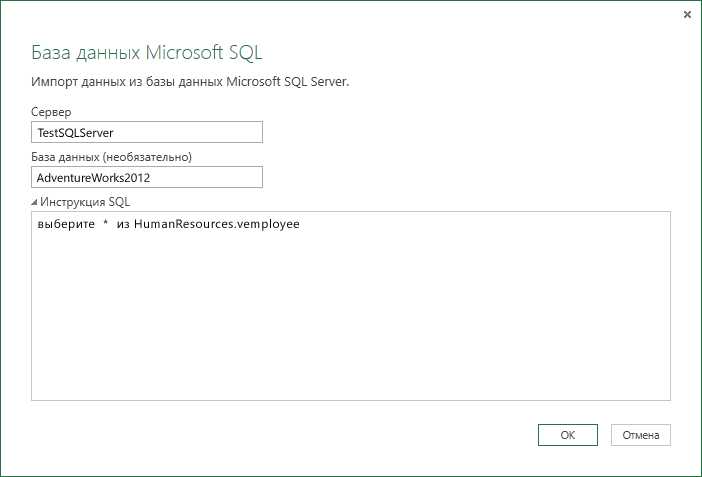
Команда LOAD DATA позволяет эффективно загружать данные из CSV-файла в базу данных MySQL или MariaDB. Она обеспечивает быстрый и прямой импорт больших объемов информации в таблицы SQL, минимизируя время на обработку данных.
Основная форма команды выглядит так:
LOAD DATA INFILE 'путь_к_файлу.csv' INTO TABLE имя_таблицы FIELDS TERMINATED BY ',' ENCLOSED BY '"' LINES TERMINATED BY '\n' IGNORE 1 LINES;
Пример использования:
LOAD DATA INFILE '/var/lib/mysql-files/data.csv' INTO TABLE users FIELDS TERMINATED BY ',' ENCLOSED BY '"' LINES TERMINATED BY '\n' IGNORE 1 LINES;
Каждый параметр в команде имеет важное значение:
FIELDS TERMINATED BY— указывает разделитель полей в файле. В примере это запятая (`,`), характерная для CSV.ENCLOSED BY— задает символ, которым заключены значения. В данном случае это двойные кавычки (`»`), используемые для строк с разделителями внутри значений.LINES TERMINATED BY— указывает символ конца строки. Обычно это символ новой строки (`\n`), но может быть другим в зависимости от операционной системы.IGNORE 1 LINES— пропускает первую строку, если она содержит заголовки столбцов. Этот параметр полезен, если CSV-файл имеет строки с названиями полей, а не данные.
Перед выполнением команды важно обеспечить правильность формата данных в CSV-файле и структуру таблицы в базе данных, чтобы все данные корректно вставились в нужные столбцы. Например, если в таблице используется автоинкрементный ID, то его не следует включать в CSV-файл. В таком случае можно указать столбцы явно, например:
LOAD DATA INFILE '/var/lib/mysql-files/data.csv' INTO TABLE users (name, email, age) FIELDS TERMINATED BY ',' ENCLOSED BY '"' LINES TERMINATED BY '\n' IGNORE 1 LINES;
Также стоит отметить, что команда LOAD DATA INFILE может быть ограничена правами доступа. Чтобы использовать эту команду, нужно, чтобы MySQL имел доступ к файлу на сервере. В случае проблем с правами можно использовать LOAD DATA LOCAL INFILE, если разрешено использование локальных файлов.
Пример с LOCAL:
LOAD DATA LOCAL INFILE 'C:/data.csv' INTO TABLE users FIELDS TERMINATED BY ',' ENCLOSED BY '"' LINES TERMINATED BY '\n' IGNORE 1 LINES;
Важно: использование LOCAL может быть запрещено настройками безопасности MySQL. Это необходимо учесть при работе в защищенных окружениях.
Для повышения производительности при загрузке больших файлов рекомендуется временно отключить индексы на таблице, особенно если данные содержат большое количество строк. После импорта можно восстановить индексы с помощью команды ALTER TABLE.
Импорт через интерфейс phpMyAdmin или аналогичный GUI
Для быстрого импорта таблиц из Excel в базу данных SQL можно использовать phpMyAdmin или другие графические интерфейсы управления базами данных, такие как Adminer или DBeaver. Эти инструменты предоставляют простой и интуитивно понятный способ загрузки данных без необходимости написания SQL-запросов.
В phpMyAdmin процесс импорта начинается с выбора базы данных, в которую вы хотите добавить данные. Далее, в разделе «Импорт» выбирается файл Excel. Однако важно, чтобы файл был в формате CSV, так как phpMyAdmin не поддерживает прямой импорт файлов .xlsx или .xls. Для конвертации Excel в CSV можно использовать стандартные функции Excel или сторонние утилиты.
После загрузки CSV-файла в phpMyAdmin необходимо настроить параметры импорта. Важно правильно указать кодировку данных (чаще всего UTF-8) и разделитель колонок (обычно это запятая или точка с запятой, в зависимости от формата файла). Также стоит проверить опцию «Пропускать строки» в случае, если файл содержит заголовки таблицы. Настроив все параметры, можно нажать кнопку «Вперед», чтобы завершить импорт.
Аналогичные шаги выполняются в других GUI-инструментах, таких как Adminer или DBeaver. Главное – правильно настроить параметры импорта и убедиться, что данные из Excel корректно отображаются в базе данных. В Adminer также есть возможность выбрать разделитель для CSV-файла и указать кодировку, а DBeaver предоставляет расширенные функции для работы с большими объемами данных, что может быть полезно при сложных импортных операциях.
Некоторые графические интерфейсы позволяют настроить автоматическое создание таблиц на основе структуры CSV-файла, что значительно упрощает процесс. Важно, чтобы типы данных в таблице SQL соответствовали типам в исходном файле, например, чтобы числовые данные из Excel корректно обрабатывались в базе данных.
Проверка корректности загруженных данных в базе
Первым шагом является проверка типов данных. Убедитесь, что значения в колонках соответствуют типам данных, указанным в базе данных. Например, если в Excel в столбце с датами использовались текстовые значения, они могут быть неправильно интерпретированы при загрузке в SQL. Используйте запросы типа SELECT для проверки типов данных:
SELECT column_name, data_type FROM information_schema.columns WHERE table_name = 'your_table';Следующий этап – проверка на дублирование. После загрузки данных важно убедиться, что в таблице нет повторяющихся записей, если они не предусмотрены логикой базы данных. Например, можно использовать запрос:
SELECT column_name, COUNT(*) FROM your_table GROUP BY column_name HAVING COUNT(*) > 1;Этот запрос выявит все строки с одинаковыми значениями в указанном столбце.
Также стоит проверить, не были ли нарушены ограничения целостности данных. Например, для столбцов с внешними ключами необходимо убедиться, что все ссылки на другие таблицы корректны. Для этого можно использовать запросы, которые проверяют соответствие значений в таблицах с внешними ключами:
SELECT column_name FROM your_table WHERE column_name NOT IN (SELECT column_name FROM referenced_table);Далее следует проверка на наличие NULL-значений, если они не предусмотрены для определённых столбцов. Для этого можно использовать запросы, которые возвращают строки с отсутствующими значениями:
SELECT * FROM your_table WHERE column_name IS NULL;Если в базе данных есть столбцы с обязательными значениями, важно также убедиться, что они были заполнены корректно в процессе переноса данных.
Наконец, необходимо проверить, что все данные, особенно числовые, находятся в пределах допустимых диапазонов. Например, если в таблице хранится возраст, его значение должно быть в разумных пределах. Для этого можно использовать запросы, такие как:
SELECT * FROM your_table WHERE age < 0 OR age > 150;Это поможет выявить аномалии, которые могли возникнуть при загрузке данных из Excel.
Вопрос-ответ:
Как перевести таблицу Excel в базу данных SQL?
Чтобы перевести таблицу из Excel в базу данных SQL, нужно выполнить несколько шагов. Во-первых, подготовьте Excel файл, убедитесь, что данные в нем структурированы и не содержат лишних строк или столбцов. Затем используйте инструменты для импорта данных, такие как SQL Server Management Studio (SSMS) или другие утилиты, которые поддерживают работу с Excel и SQL. Вы можете сохранить таблицу Excel в формате CSV и затем импортировать этот файл в базу данных с помощью команд SQL или через интерфейсы таких программ как MySQL Workbench или PgAdmin. В процессе импорта важно настроить типы данных в соответствии с тем, как они должны храниться в базе данных, чтобы избежать ошибок.
Какие инструменты можно использовать для импорта данных из Excel в SQL?
Существует несколько инструментов, которые могут помочь при импорте данных из Excel в SQL. Например, можно использовать SQL Server Management Studio (SSMS) для работы с Microsoft SQL Server. В нем есть встроенные возможности для импорта данных из Excel. Также можно применить MySQL Workbench для MySQL или PgAdmin для PostgreSQL, которые позволяют загружать данные через CSV файлы. Другим вариантом является использование утилит командной строки, таких как `bcp` для SQL Server или `LOAD DATA INFILE` для MySQL. Важно выбирать инструмент в зависимости от типа вашей базы данных.
Какие ошибки могут возникнуть при импорте данных из Excel в SQL?
При импорте данных из Excel в SQL могут возникнуть несколько распространенных ошибок. Одна из них — неправильное сопоставление типов данных. Например, если в Excel используются текстовые данные, а в базе данных ожидается числовой формат, это может привести к ошибке при импорте. Также важно следить за количеством строк и столбцов в Excel, так как избыточные данные или пустые ячейки могут нарушить структуру. Если формат CSV используется для импорта, нужно убедиться, что разделители и кавычки правильно настроены, чтобы данные не импортировались некорректно. Проблемы могут также возникнуть с кодировкой, особенно если данные содержат символы, не поддерживаемые текущей кодировкой базы данных.
Как настроить таблицу в базе данных для хранения данных, полученных из Excel?
Настройка таблицы в базе данных для хранения данных из Excel начинается с анализа структуры исходной таблицы. Вам нужно определить, какие типы данных соответствуют столбцам в Excel, чтобы в базе данных не возникало ошибок при вставке информации. Например, если в Excel есть столбцы с датами, необходимо выбрать тип данных `DATE` или `DATETIME` в SQL, если это строковые данные — `VARCHAR` или `TEXT`. Также следует предусмотреть длину строковых полей, чтобы избежать излишнего использования памяти. Важно также установить уникальные ключи или индексы, чтобы обеспечить целостность данных и оптимизацию запросов.
Можно ли автоматизировать процесс переноса данных из Excel в SQL?
Да, процесс переноса данных можно автоматизировать. Для этого можно использовать скрипты на языке SQL или сторонние инструменты. Например, с помощью SQL Server Integration Services (SSIS) можно настроить регулярный импорт данных из Excel в SQL Server. В MySQL или PostgreSQL можно использовать автоматизированные задачи или расписания для регулярного импорта CSV файлов, которые предварительно экспортированы из Excel. Также можно создать Python-скрипт с использованием библиотеки `pandas`, которая позволяет легко работать с таблицами Excel и загружать их в SQL базы данных через библиотеки, такие как `SQLAlchemy` или `pyodbc`. Такой подход поможет избежать ручного вмешательства и ускорить процесс переноса данных.
Как перевести таблицу из Excel в SQL базу данных?
Чтобы перевести таблицу из Excel в SQL базу данных, существует несколько шагов. Сначала нужно подготовить данные в Excel, убедившись, что они организованы в виде таблицы, где строки — это записи, а столбцы — это поля. Затем можно использовать инструменты импорта данных, такие как SQL Server Management Studio (SSMS) или команду BULK INSERT для SQL Server, чтобы загрузить данные из файла Excel напрямую в таблицу базы данных. Также существует возможность сохранения файла Excel в формате CSV, а потом импортировать его с помощью команды LOAD DATA INFILE в MySQL или COPY в PostgreSQL.